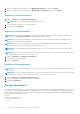Users Guide
Table Of Contents
- Dell Command | Integration Suite for System Center Version 5.1 Guide de l’utilisateur
- Introduction
- Installation, désinstallation et mise à niveau de la suite Dell Command | Integration Suite pour Microsoft System Center
- Conditions préalables à l’installation de la suite Dell Command | Integration Suite pour Microsoft System Center
- Configuration d'un compte d'accès réseau
- Installation de Dell Command | Integration Suite for System Center
- Modification ou réparation des options du programme d’installation
- Mise à niveau de la suite Dell Command | Integration Suite pour Microsoft System Center
- Désinstallation de Dell Command | Integration Suite for System Center
- Utilisation de Dell Command | Integration Suite for System Center
- Gestion et mise à jour des points de distribution
- Création d’une image de démarrage Dell WinPE
- Création d'un package de pilotes clients Dell
- Importation de packages Dell Command | Configure SCE
- Importation de Dell Command | Monitor
- Création d'une séquence de tâches
- Configuration d’actions de séquence de tâches
- Création d’applications avec la galerie Dell Command | Software Gallery
- Application Dell Command | Intel vPro Out of Band
- Spécifications sur les logiciels
- Configuration de WinRM sur un système client
- Lancement de l'application Dell Command | Intel vPro Out of Band
- Configuration de compte
- Découverte de clients
- Paramètres
- Provisionnement à distance
- Conditions préalables au provisionnement à distance
- Gestion des licences du provisionnement à distance
- Configuration des certificats de provisionnement à distance
- Configuration de la fonction de provisionnement à distance
- Mise à niveau du logiciel Intel Setup and Configuration Software après activation du provisionnement à distance
- Préparation des systèmes clients Intel vPro pour le provisionnement à distance
- Provisionnement des systèmes clients distants
- Provisionnement USB
- Indications
- Configuration des clients
- Opérations
- Génération de rapports
- File d'attente des tâches
- Dépannage
- Définition des journaux en mode débogage
- Erreur lors de la désinstallation de Dell Command | Integration Suite for System Center
- Signature Authenticode
- KVM via une connexion sans fil
- Fréquence de mémoire signalée comme étant égale à zéro dans le rapport d'inventaire matériel
- Changement de longueur maximale du mot de passe
- Contrôle de l'alimentation KVM pour démarrer sur un système d'exploitation dans l'état S3
- Présence d'un point d'exclamation rouge en regard de l'action de la séquence de tâches Appliquer le système d'exploitation
- Références connexes
● Modifier un abonnement
● Supprimer un abonnement
● Abonner (appliquer un abonnement aux clients sélectionnés)
● Désabonner (supprimer un abonnement d'un client)
Chaque ligne d'abonnement peut afficher l'un des états suivants :
● En attente
● Exécuter
● Arrêt
● Completed (Terminé)
● Terminé avec des erreurs
●
Arrêté
Vous pouvez trier le tableau des abonnements par n'importe quel champ, par ordre ascendant ou descendant, en cliquant sur le titre de
colonne correspondant. Les colonnes du tableau d'abonnements sont les suivantes :
● Nom de l'abonnement
● Fonctionnement
● Modificateur : permet de modifier l'opération. Actuellement, l'option Arrêter est le seul modificateur.
● État : indique l'état de l'abonnement ; s'il reste un seul client avec l'état En attente ou Nouvelle tentative, l'état de l'abonnement sera
Terminé avec des erreurs.
● Nom de la politique
● Filtres de stratégie
●
Clients : si un seul client est inclus dans l'abonnement, son nom de domaine complet (FQDN) sera répertorié dans le tableau. Pour
afficher la liste des FQDN des clients inclus dans l'abonnement s'il y en a plusieurs, cliquez sur le lien hypertexte Multiple. . . dans la
colonne.
Pour actualiser le tableau des abonnements, cliquez sur le bouton Actualiser.
Création d’un abonnement
REMARQUE :
Vous devez déjà avoir créé au moins une stratégie et disposer de clients disponibles pour pouvoir créer un
abonnement.
1. Cliquez sur Indications > Configuration des abonnements, puis cliquez sur le bouton Nouveau.
L’écran Créer un abonnement s’affiche.
2. Saisir le nom de l’abonnement. Le nom doit être unique, contenir uniquement des caractères alphanumériques et des espaces, et ne
doit pas dépasser 64 caractères.
3. Sélectionnez la stratégie que vous souhaitez inclure dans l’abonnement.
4. Cliquez sur Suivant.
L’écran Sélectionner le(s) client(s) s’affiche.
5. Si vous le souhaitez, utilisez les filtres Rechercher des clients pour limiter la liste des clients disponibles.
REMARQUE :
Si la stratégie que vous avez sélectionnée pour cet abonnement contient uniquement le filtre recommandé, vous
pouvez sélectionner plusieurs clients dans la liste des clients disponibles auxquels vous souhaitez appliquer cet abonnement.
Cependant, si la stratégie que vous avez sélectionnée pour cet abonnement contient l’un des filtres facultatifs, vous ne pouvez
sélectionner qu’un seul client.
6. Sélectionnez un ou plusieurs clients dans la liste de gauche, puis déplacez-les vers la liste de droite.
7. Cliquez sur Terminer.
Modification d'un abonnement
1. Cliquez sur Indications > Configurer les abonnements.
REMARQUE : Vous ne pouvez pas modifier un abonnement actif.
2. Sélectionnez l'abonnement à modifier.
3. Cliquez sur le bouton Modifier.
L'écran Modifier l'abonnement s'affiche.
Application Dell Command | Intel vPro Out of Band
29